

Veillez à protéger le support contre tout contact accidentel. Lorsque le support entre en contact avec la tête d'impression ou le chariot de têtes d'impression, l'impression résultante est tachée ou maculée. Suivez la procédure ci-dessous. Vous pouvez vous arrêter à n'importe quelle étape de la procédure dès que le problème est résolu.

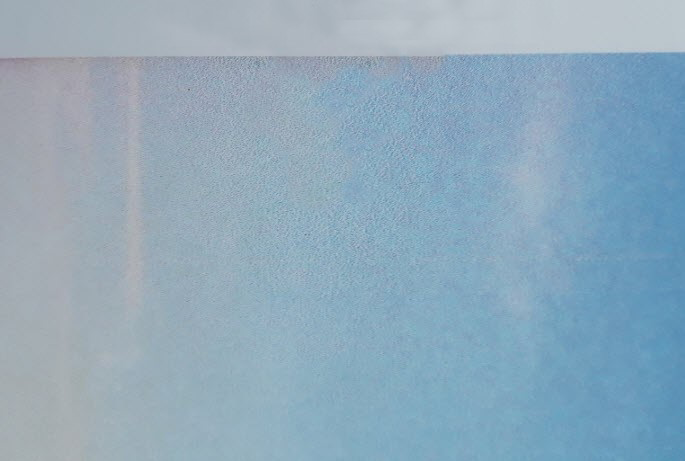
Si le problème persiste, contactez votre spécialiste d'application ou technicien de service.